Windows 10 システム言語を変更できない問題の解決策: まずインターフェイスに入り、[実行] をクリックし、次に [設定] オプションをクリックし、次に [時刻と言語] オプションをクリックし、[言語] をクリックします。左側にある「」を再度選択し、「優先言語」を選択し、最後にインストールする言語を選択します。
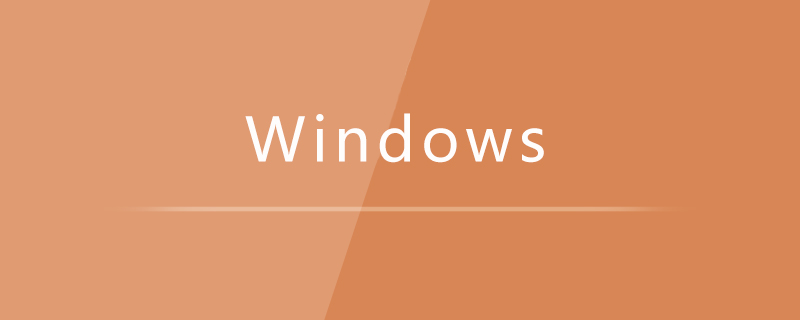
#この記事の動作環境: Windows 10 システム、Dell G3 コンピューター。
Windows 10 システム言語を変更できない問題の解決策:
1. まず、コンピューターの電源を入れ、win10 インターフェイスに入り、次の図に示すように、左下隅にあるオプションを選択します。
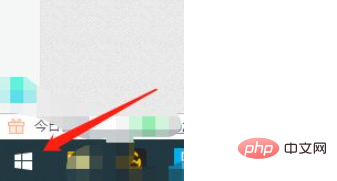
#2. [設定] オプションを再度クリックします。
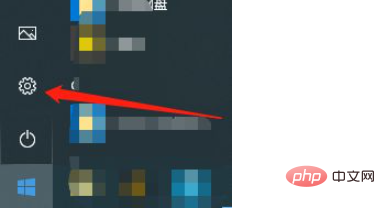
#3. 以下に示すインターフェースに入り、「時刻と言語」オプションをクリックします。
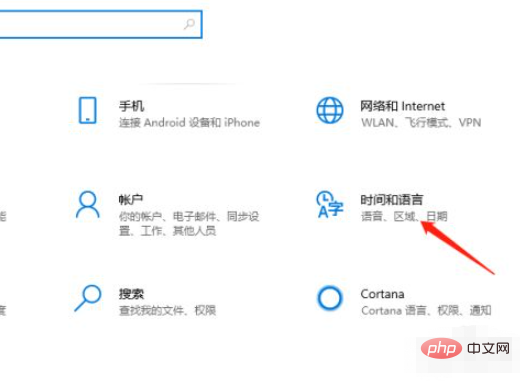
#4. 左側の [言語] を再度クリックし、右側の [優先言語] を選択します。
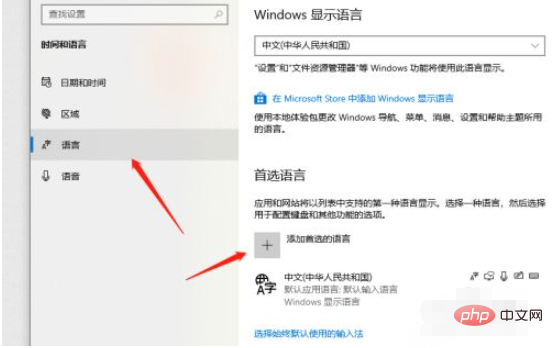
#5. 言語を選択し、「次へ」をクリックしてインストールします。例として「英語」を取り上げます。
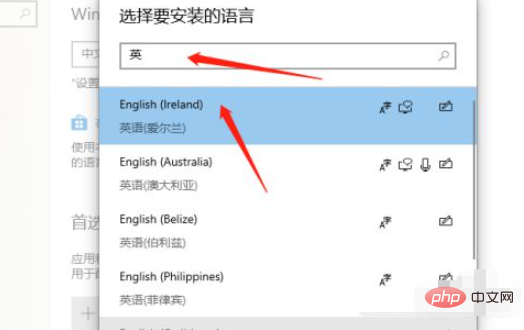
#6. インストールが完了すると、次のような場所が表示されます。
「表示言語」を希望の言語に調整するだけです。
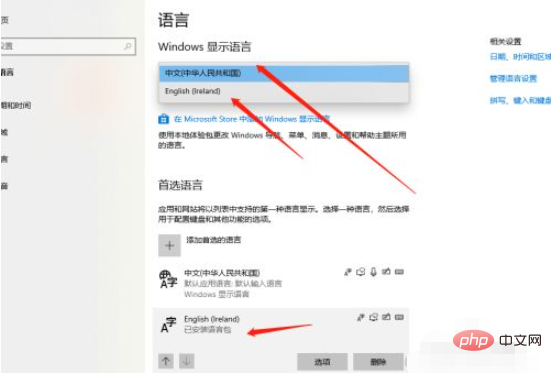
関連する学習に関する推奨事項:Windows サーバーの操作とメンテナンスのチュートリアル
以上がWindows 10のシステム言語は変更できませんの詳細内容です。詳細については、PHP 中国語 Web サイトの他の関連記事を参照してください。